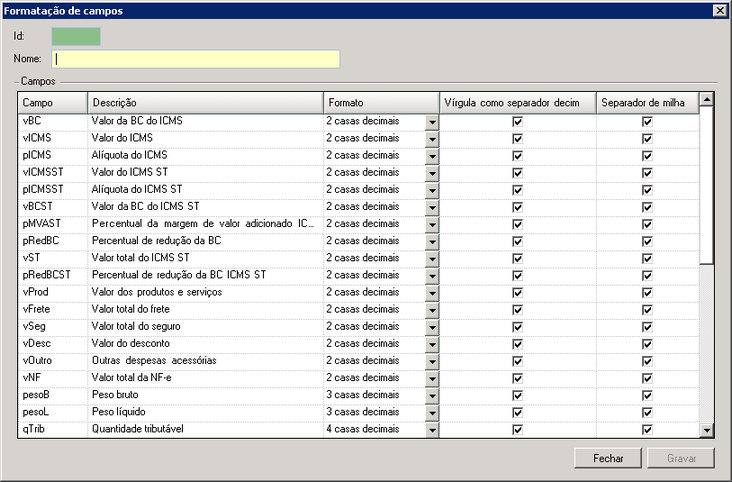Os campos numéricos (valores, quantidades, percentuais, pesos, preços, etc.) presentes tanto no arquivo NF-e, CT-e e MDF-e, sofrem uma formatação padrão, definida no código de geração de XMLData, para serem impressos.
A funcionalidade de Formatação de Campos foi desenvolvida com o objetivo de facilitar customizações para os clientes.
Ao solicitar o cadastro de uma nova definição de formatação, serão apresentados todos os campos disponíveis, não sendo possível remover ou adicionar campos.
As opções de formatação disponíveis serão:
Sem formatação;
Sem casas decimais;
De 1 a 10 casas decimais;
10 é o valor máximo de casas decimais presentes no schema NF-e;
Utilizar vírgula como separador de casas decimais;
Utilizar separador de milhar.
Nas configurações gerais deverão ser indicadas as definições de formatação padrão para todos os Jobs NF-e, CT-e e MDF-e. Por padrão estas configurações já serão levadas na instalação da solução, com as formatações utilizadas atualmente.
Nos Jobs NF-e, CT-e e MDF-e a definição de formatação de campos pode ser encontrada na aba Impressão. Caso este campo seja preenchido, a formatação selecionada prevalecerá sobre a formatação padrão no Job em questão.
Pré-requisitos
Antes de iniciar o procedimento, verifique se atende aos requisitos abaixo:
Pré-Requisitos
Não há.
Passo a passo
a.Acesse o menu Iniciar> Programas> NDDigital> e-Forms> e-Connector> e-Connector Settings.
b.No menu principal do e-Connector Settings, clique em  .
.
c.À direita da tela clique em NF-e, CT-e ou MDF-e (de acordo com o tipo de campo que deseja cadastrar) e em seguida clique no botão  , então a tela abaixo será exibida:
, então a tela abaixo será exibida:
d.Preencha um nome para a formatação de campos.
e.Selecione campo a campo o Formato (quantidade de casas decimais).
f.Marque para cada campo se este utilizará Vírgula como separador e se utilizará Separador de Milha.
g.Clique em  para finalizar as configurações.
para finalizar as configurações.